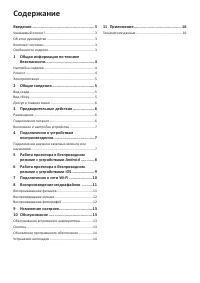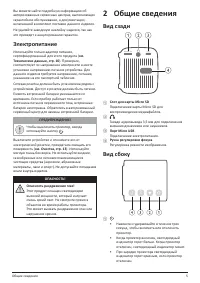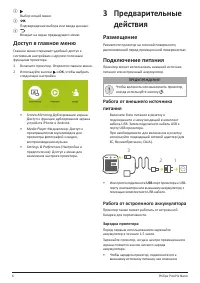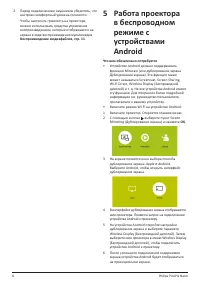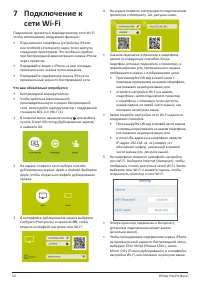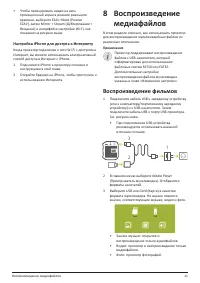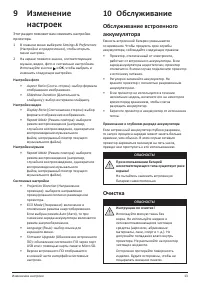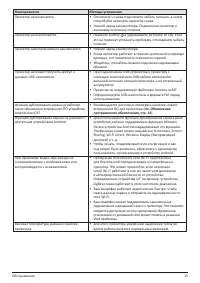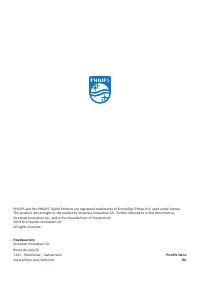Проекторы Philips PicoPix Nano - инструкция пользователя по применению, эксплуатации и установке на русском языке. Мы надеемся, она поможет вам решить возникшие у вас вопросы при эксплуатации техники.
Если остались вопросы, задайте их в комментариях после инструкции.
"Загружаем инструкцию", означает, что нужно подождать пока файл загрузится и можно будет его читать онлайн. Некоторые инструкции очень большие и время их появления зависит от вашей скорости интернета.
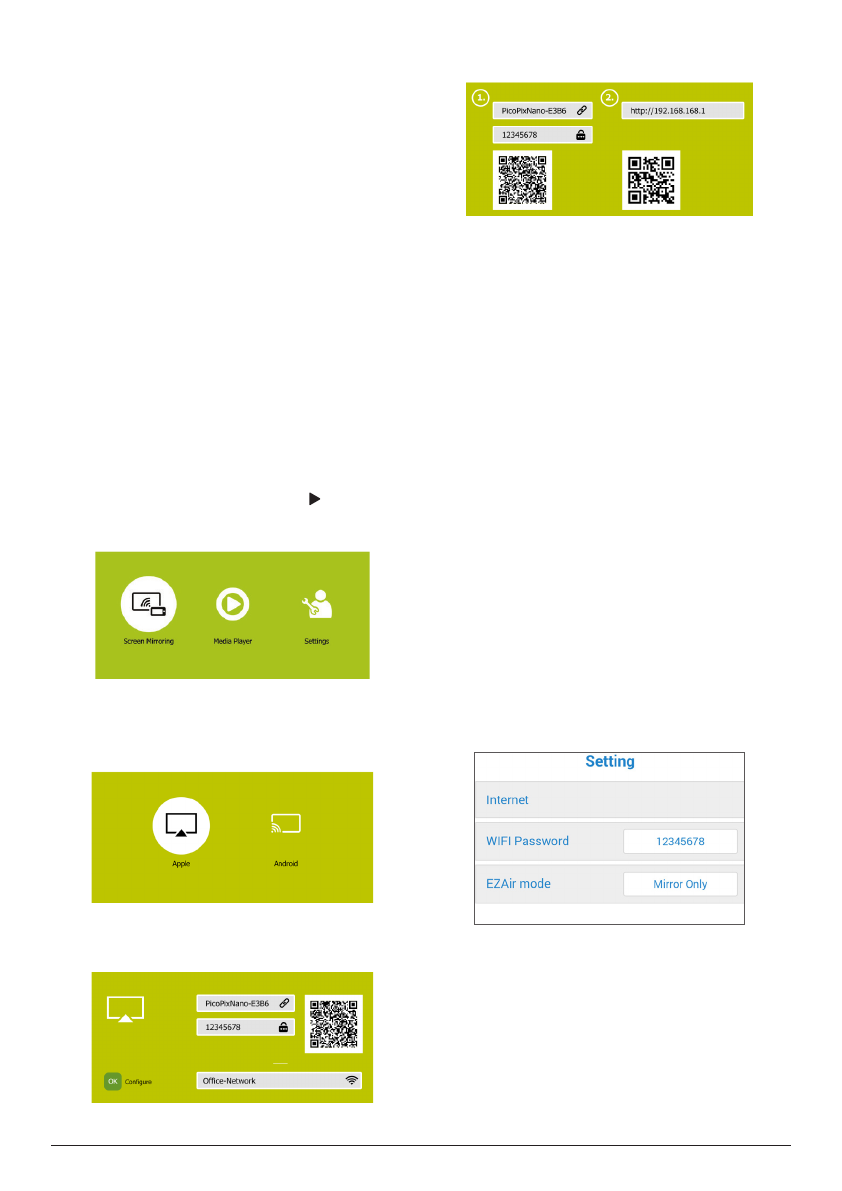
10
Philips PicoPix Nano
7 Подключение к
сети Wi-Fi
Подключите проектор к маршрутизатору сети Wi-Fi,
чтобы использовать следующие функции:
• Подключение смартфона (устройства iPhone
или Android) к Интернету через точку доступа,
созданную проектором� Это особенно удобно
при беспроводной демонстрации экрана iPhone
через проектор�
• Передавайте видео с iPhone на всю площадь
проекционного экрана путем вещания�
• Передавайте содержимое экрана iPhone на
проекционный экран по беспроводной сети�
Что вам обязательно потребуется
• Беспроводной маршрутизатор�
• Чтобы добиться максимальной
производительности и охвата беспроводной
сети, используйте маршрутизатор с поддержкой
стандарта 802�11n (Wi-Fi 4)�
1 В главном меню нажмите кнопку для выбора
пункта Screen Mirroring (Дублирование экрана)
и нажмите OK�
2 На экране появится окно выбора способа
дублирования экрана: Apple и Android� Выберите
Apple
, чтобы открыть интерфейс дублирования
экрана�
3 В интерфейсе дублирования экрана выберите
Configure
(Настроить) и нажмите OK, чтобы
открыть интерфейс настроек сети Wi-Fi�
4 На экране появятся инструкции по подключению
проектора к Интернету� См� рисунок ниже�
• Сначала подключите проектор к смартфону
одним из следующих способов� Когда
смартфон успешно подключен к проектору, в
правом верхнем углу проекционного экрана
отображается значок с изображением цепи�
• Просканируйте QR-код в левой части с
помощью приложения на вашем смартфоне,
как показано на рисунке выше, или
• откройте настройки Wi-Fi на вашем
смартфоне, затем подключите проектор
к смартфону с помощью точки доступа,
указав пароль из левой части экрана, как
показано на рисунке выше�
• Затем откройте настройки сети Wi-Fi одним из
следующих способов�
• Просканируйте QR-код в правой части экрана
с помощью приложения на вашем смартфоне,
как показано на рисунке выше, или
• в поле URL-адреса на смартфоне введите
IP-адрес 192�168� xx� xx (символ «x»
обозначает цифру), указанный в правой
части экрана (см� рисунок выше)�
5 На смартфоне появится интерфейс настройки
сети Wi-Fi� Выберите Internet (Интернет), чтобы
отобразить список доступных сетей Wi-Fi� Затем
выберите сеть Wi-Fi и укажите пароль, чтобы
подключить проектор к сети Wi-Fi�
• Теперь проектор подключен к Интернету
(установка подключения может занять
несколько минут)�
• Чтобы проецировать содержимое экрана iPhone
на проекционный экран по беспроводной связи,
выберите EZAir Mode (Режим EZAir), затем
Mirror Only (Только дублирование) в интерфейсе
настройки Wi-Fi, как показано на рисунке выше�
Содержание
- 3 Введение; Об этом руководстве; Используемые символы; Комплект поставки
- 4 Настройка изделия; Ремонт
- 5 Электропитание; Общие сведения; Вид сзади; b c; Вид сбоку
- 6 Доступ в главное меню; Предварительные; Размещение; Подключение питания; Работа от внешнего источника; Работа от встроенного аккумулятора
- 7 Включение и настройка; Изменение размера экрана; Подключение; Подключение внешних
- 10 Подключение к
- 11 Воспроизведение; Воспроизведение фильмов
- 13 0 Обслуживание; Обслуживание встроенного
- 14 Обновление программного; Устранение неполадок
- 16 Технические данные
Характеристики
Остались вопросы?Не нашли свой ответ в руководстве или возникли другие проблемы? Задайте свой вопрос в форме ниже с подробным описанием вашей ситуации, чтобы другие люди и специалисты смогли дать на него ответ. Если вы знаете как решить проблему другого человека, пожалуйста, подскажите ему :)